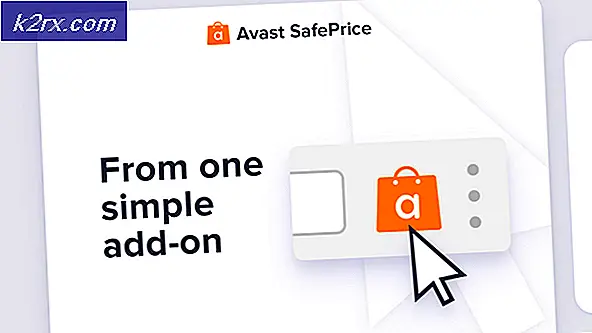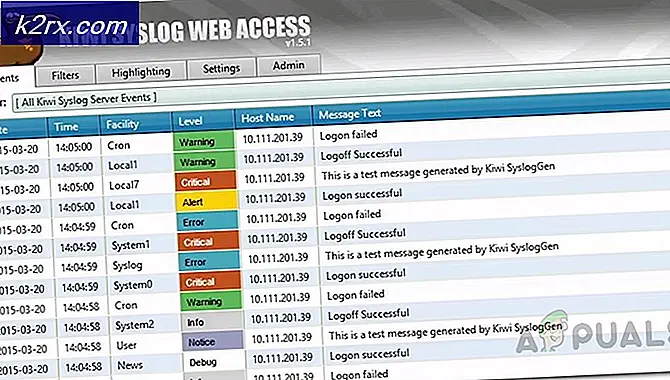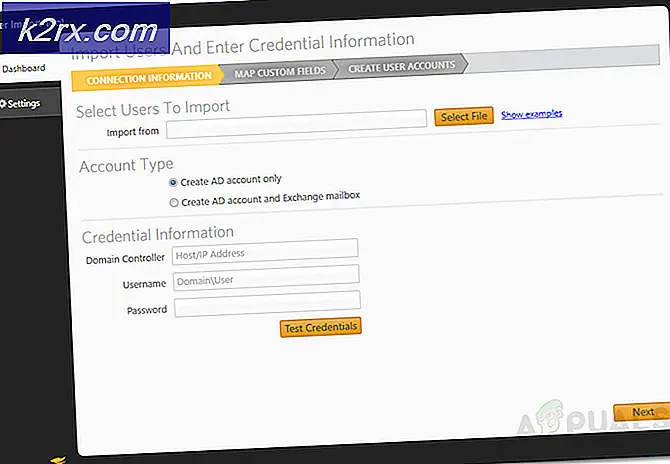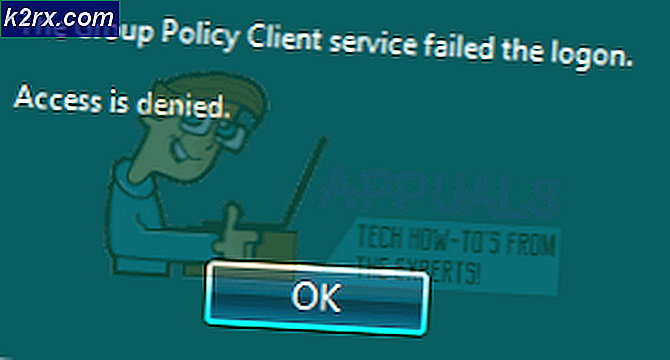Kodi Tamponlama Sorunu Nasıl Onarılır
Kodi, video için en çok kullanılan platformlardan biridir ve dünya çapında yayın akışı gösterir. Kullanımı kolay arayüzü ve minimum karmaşıklığı ile kullanıcılar, diğer platformlara göre Kodi'yi tercih etme eğilimindedir. Ücretsiz, açık kaynaklı bir medya oynatıcıdır ve çok sayıda işletim sistemi ve cihaz için mevcuttur.
Popülerliğine rağmen, Kodi her zaman sorunsuz değildir. Karşılaştığımız belirli bir sorun, Kodi'nin arabelleğe almaya devam ettiği yerdi. Bu tamponlama ya sürekliydi ya da idareli bir şekilde gerçekleşti. Bu yazıda, bu sorunun neden oluştuğuna dair tüm nedenleri ve ayrıca sorunu çözmek için kullanılabilecek geçici çözümleri gözden geçireceğiz.
Kodi Tamponlama Sorununa ne sebep olur?
Konuyla ilgili sorgulardaki ani artışı fark ettikten sonra sorunu araştırmaya başladık. Kendi araştırmalarımızla birlikte tüm kullanıcı sonuçlarını topladıktan sonra, bu sorunun birden fazla nedenden kaynaklandığı sonucuna vardık. Bilgisayarınızda bu sorunun neden olabileceğine ilişkin nedenlerden bazıları bunlarla sınırlı olmamak üzere:
Çözümlere başlamadan önce aktif bir internet bağlantısı ile bağlı olduğunuzdan ve kullandığınız cihazın herhangi bir şekilde hasarlı veya arızalı olmadığından emin olun.
Ön koşul: Kararlı İnternet Bağlantısı
Çözümlere başlamadan önce internet bağlantınızın kararlı olup olmadığını görmeniz son derece önemlidir. Yavaş bir internet bağlantınız varsa, ne olursa olsun sorunu çözemezsiniz. Burada, iyi bir internet bağlantınız olduğundan emin olmak için yapabileceğiniz çok sayıda eylem vardır.
- bağlanmayı deneyin başka bir cihaz mevcut internet ağınıza. Cihaz başarılı bir şekilde bağlanırsa ve üzerinde video akışı yapabiliyorsanız, bu, ağınızın iyi çalıştığının bir göstergesidir.
- Başka bir tane açmayı dene uygulama bilgisayarınızda. Uygulama düzgün çalışıyorsa ve içindeki videoları / resimleri Kodi'nizde düzgün bir şekilde yayınlayabiliyorsanız, muhtemelen arka uçtaki sunucularda bazı sorunlar olduğu anlamına gelir.
- Deneyin güç döngüsü tüm kurulumunuz. Kurulumunuz Kodi cihazınızı, yönlendiricinizi ve Kodi'yi gördüğünüz platformu içerir (yalnızca ikisini kullanıyorsanız bilgisayarınızı ve yönlendiricinizi kapatabilirsiniz). Güç döngüsü gerçekleştirmek için, kapat hem cihazlar hem de fişini çekmek ana şalterden bağlantıları. Şimdi basın ve basılı tutun Güç düğmesini yaklaşık 4-5 saniye basılı tutun. Şimdi, her şeyi tekrar takmadan önce 1-2 dakika bekleyin. Şimdi internet bağlantısının geri yüklenip yüklenmediğini kontrol edin.
- Deneyebileceğiniz bir diğer son şey, çevrimiçi hız testlerini kullanarak internetinizin hızını kontrol etmektir. Bu size internet bağlantınızın durumu hakkında bir fikir verebilir. Speedtest.net adresine gidebilir ve ekran yüklendiğinde "Git" düğmesine basarak hızınızı orada test edebilirsiniz.
Yukarıdaki sonuçta görebileceğiniz gibi, internet hızı ortalamanın çok üzerinde ve benzer sonuçlara sahipseniz internet bağlantısı nedeniyle bu sorunu yaşamamalısınız.
1. Çözüm: Video Önbelleği Boyutunu Artırma
Video önbellek boyutları, video daha fazla yüklenmeden önce video verilerini depolamak için kullanılan rezervuarlar gibidir. Oynatıcı videonuzu arabelleğe alırken genellikle YouTube'da gördüğünüz gri çizgi video önbelleğinde saklanır. Bu önbellek, her iki taraftan (bilgisayarınız veya sunucunuz) yavaş internet hızıyla başa çıkmak için kullanılır. Önbellek boyutu küçükse, çok fazla video yüklenemez ve internet yavaşsa, yenisi yüklenmeden önce önbelleğe alınmış tüm videoyu hızlı bir şekilde kapatırsınız.
Bu çözümde ayarlara gidip video önbellek boyutunu değiştireceğiz. Burada eklentisini kullanacağız Bir Ulus Portalı. Bu, bilgisayarınızdaki Kodi ayarlarını değiştirmek için çok iyi bir eklentidir.
- Tıkla Eklentiler sol gezinme çubuğunu kullanarak ve ardından Tek Ulus Portalı (Eklentiyi önceden yüklemediyseniz, eklentiler listesine gidip aradıktan sonra oradan yükleyerek bunu yapın).
- Şimdi eklenti açıldıktan sonra aşağıya gidin. (Tek Ulus Portal) Bakım. Tıkla.
- Ardından, tıklayın Sistem Tweaks / Fixes.
- Şimdi tıklayın Quick Configure AdvancedSettings.xml sonraki menüden.
- Artık video önbellek boyutunu ayarlayabilirsiniz. Emin olun artırmak kabul edilebilir bir değere ulaşıncaya kadar değer. Değiştirmeyi bitirdikten sonra, Dosya Yaz. Ayarlar şimdi kaydedilecek ve herhangi bir sorun varsa muhtemelen düzeltilecektir.
Not: Ayarları değiştirirken cihazınızı kapatmadığınızdan veya yeniden başlatmadığınızdan emin olun. Bu, ayar dosyalarını bozabilir ve dolayısıyla Kodi'de başka sorunlara neden olabilir.
2.Çözüm: Kodi Önbelleğini Temizleme
Kodi cihazınızın tekrar tekrar arabelleğe alınmasına neden olabilecek başka bir şey, depolanan önbelleğin bozuk veya eksik olmasıdır. Genellikle, önbellek zaman zaman temizlenir (geçici olduğu için) ve yeni bir kopya ile değiştirilir. Ancak bazı durumlarda, önbellek cihazınızda kalabilir ve bilgisayardaki modüllere veya videolara erişirken sorunlara neden olabilir. Bu çözümde ayarlara gideceğiz ve önbelleği manuel olarak temizleyeceğiz. Bu, önbelleğe alınmış tüm verileri silecek ve sıfırdan yeniden yüklenecektir.
Not: Bu çözüm nedeniyle tercihlerinizden bazıları kaybolabilir, bu nedenle bunları yeniden ayarlamanız gerekebileceğini unutmayın.
- Açık Tek Ulus Portalı yine önceki çözümde yaptığımız gibi ve Bakım> Temizleme Araçları.
- Başka bir liste önünüze gelecek. Aşağı gidin ve düğmesine tıklayın. Önbelleği temizle. Bu işlem, Kodi cihazınızdaki tüm önbellek dosyalarını otomatik olarak temizleyecektir ("Eski Küçük Resimleri Temizle" vb. Gibi diğer seçeneklere de tıklayabilirsiniz).
- Değişiklikleri yaptıktan sonra, tekrar başlat bilgisayarınızı tamamen açın ve ardından uygulamayı yeniden başlatmayı deneyin. Sorunun tamamen çözülüp çözülmediğini kontrol edin.
3. Çözüm: HQ Yükselticileri ve Donanım Hızlandırmayı Devre Dışı Bırakma
HQ Yükselticiler, daha düşük çözünürlüklü videoları ölçeklendirmek için kullanılan mekanizmalardır, böylece gerçekte olduklarından daha iyi görünürler. Bu özellik, Kodi cihazınızda video akışının kalitesini büyük ölçüde artırır. Bununla birlikte, kullanışlı özelliklere rağmen, bazen bağlantı düşükse veya Kodi'nin çalıştığı sistem düşük özellikliyse sorunlara neden oldukları bilinmektedir. HQ Upscaler seçeneğini düşürmeyi deneyebilir ve ardından videoyu arabelleğe almayı deneyebiliriz. Umarım sorun herhangi bir sorun olmadan çözülür.
Devre dışı bırakacağımız bir diğer şey de donanım hızlandırmadır. Donanım hızlandırma, videoların ve diğer grafik yoğun etkinliklerin yazılımla oluşturulmasını artırmak için donanım bileşenlerini kullanır. HQ Upscalers durumunda olduğu gibi, bunun da sorunlara neden olduğu bilinmektedir. Bu çözümde, her iki seçeneği de devre dışı bırakacağız / azaltacağız.
- Açın Ayarlar > Oyuncu ve sonra tıklayın Uzman Sol gezinme bölmesinin altında bulunur ve Uzman modunun etkinleştirildiğinden emin olun.
- Şimdi tıklayın VİDEOLAR sekmesine gidin ve aşağı gidin İşleme Burada, aşağıdaki girişi arayın:
Yukarıda ölçeklendirme için HQ ölçekleyicileri etkinleştirin.
Tıkla aşağı ok ve aşağı indir 10%.
- Şimdi, az önce değiştirdiğimiz seçeneğin hemen altında, şu seçeneği bulacaksınız: Donanım Hızlandırmasına İzin Ver - DXVA2. için bir kez tıklayın Devre dışı bırak
- Cihazınızı tamamen yeniden başlatın ve ağınızı da sıfırlayın. Şimdi arabelleğe alma sorununun çözülüp çözülmediğini kontrol edin.
4.Çözüm: Sunucu Durumunu Kontrol Etme
Kontrol etmeniz gereken başka bir şey de sunucunun arka uçta düzgün çalışıp çalışmadığıdır. Kullanıcıların bir hizmete / akışa mükemmel bir şekilde erişebildiklerinden, diğerinin de tekrar tekrar arabelleğe alındığından şikayet ettikleri çok sayıda karşılaştık. Bunun servis sağlayıcılarla ilgisi vardır; Üçüncü taraf hizmetleri kullanıyorsanız, bunların büyük olasılıkla tüm istekleri karşılayabilecek ve aynı zamanda kesintisiz bir akış deneyimi sağlayan güçlü sunucuları yoktur.
Burada, belirtilen forumlara gidebilir ve ardından diğer kullanıcıların da benzer sorunlar yaşayıp yaşamadığını kontrol edebilirsiniz. Belirli bir hizmetin çok sayıda başka kullanıcı için de sorun yaşadığı bir kalıp görürseniz, bu muhtemelen sunucunun sorun yaşadığı ve izlediğiniz şeyi değiştirmek veya başka bir zaman kontrol etmek dışında yapabileceğiniz hiçbir şey olmadığı anlamına gelir.
5. Çözüm: Bir VPN Kullanma
Yukarıdaki yöntemlerin tümü işe yaramazsa, bağlandığınız coğrafi sunucuların düzgün çalışmama veya kendi başlarına sorun yaşama ihtimali vardır. Bir VPN kullanmak bu sorunu tamamen atlayabilir ve Kodi cihazınızın herhangi bir sorun olmadan uygun sunuculara bağlanmasına yardımcı olabilir.
Ayrıca, ISS'niz kendi kanalları aracılığıyla Kodi'ye uygun bağlantı sağlamıyor olabilir ve bazıları engellenirse, bizim durumumuzda görüldüğü gibi engellenmiş erişim veya çok fazla arabelleğe alma yaşayabilirsiniz.
Burada, VPN bir proxy gibi davranacak ve ISS'nizden bağlantınızı taklit etmeye çalışacak ve ağınızı paketlerin başka bir durum için talep edildiği konusunda kandırmaya çalışacaktır. Sizin için işe yaramazsa, VPN'i daha sonra istediğiniz zaman devre dışı bırakabilirsiniz.
Not: Appuals.com ne yaparsanız yapın her zaman yasallığı teşvik eder. İzlediklerinizi uygun kanallardan ödemenizi öneririz. Bu planların hiçbiriyle hiçbir bağlantımız yok. Tüm bilgiler tamamen okuyucunun bilgisi için sağlanmıştır.
6.Çözüm: Eklentileri Güncelleme
Yukarıdaki yöntemlerin tümü işe yaramazsa denenecek son şey, eklentilerinizin ve sistem yazılımınızın güncel olduğundan emin olmaktır. Üçüncü taraf eklentiler kullanıyorsanız, sistem yazılımı sürekli güncellendiğinden ve eklentilerinizin en son sürümüne sahip değilseniz, bunları her zaman güncel tutmanız son derece önemlidir. bu, her ikisinin de düzgün şekilde senkronize edilmeyeceği ve dolayısıyla sorunlarla karşılaşacağınız anlamına gelir.
Bu çözümde, eklentilerin her birine manuel olarak gitmeli ve ardından her birinin en son sürüme güncellenip güncellenmediğini kontrol etmelisiniz. Ayrıca belirli eklentiye gidebilir ve ardından üreticinin sürüm notlarına bakabilirsiniz. Eklentinin güncellendiğinden kesinlikle emin olduğunuzda, sorunun çözülüp çözülmediğini kontrol edin.